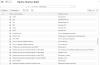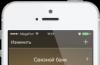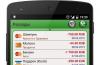Пару слов о предмете сегодняшнего разговора. Flash Player – продукт компании Adobe, позволяющий воспроизводить в сети интернет мультимедийный файлы. Именно установленный на ваше устройство мультимедиа проигрыватель (Adobe Flash Player) даёт возможность просматривать видео, получать удовольствие от браузерных игр, наслаждаться музыкой онлайн и пр.
История умалчивает, по каким причинам, но лабораторией «Адобе» прекращена поддержка флеш на Андроид, поэтому на многих современных устройствах разработчиками применяются другие технологии воспроизводящие видео (к примеру, HTML5), но при всём том, Flash Player на сегодняшний день – не только необходимый, но и незаменимый модуль для браузера.
А, поскольку в официальном маркете Google такого приложения тоже нет, то мы предлагаем простую инструкцию, следуя которой установка Flash Player станет простой процедурой, дающей возможность , видео из «ВКонтакте» и т.д. на планшете или телефоне с ОС Android.
Поскольку Adobe Flash Player мы будем с оф. сайта Macromedia (компании, выпускающей Adobe Flash Player на Андроид), то первым делом, заходим в «Настройки» (может быть «Защита»), открываем пункт «Безопасность»:

В разделе «Администрирование устройства» разрешаем установку из неизвестных источников, поставив галочку напротив соответствующей строки:

Теперь, нужно убедиться, что браузер в вашем гаджете поддерживает работу с Flash. Дело в том, что не все браузеры имеют эту функцию (например, Google Chrome или Opera), в таком случае мы рекомендуем , предлагающий пользователям лёгкую загрузку файлов, неограниченные возможности, быструю работу и многое другое.
Теперь нужно прямо из браузера скачать последнюю версию Adobe Flash Player от Macromedia. Для этого, если у вас Android 2.x или Android 3.x жмём сюда , если же вы обладатель Android 4.x, жмём сюда .
Запускаем загруженный файл с помощью любого файлового менеджера (например ), после чего начнётся установка Адобе Флеш Плеер:

Ну вот, установка закончена и плагин Flash Player готов к работе, осталось активировать его в настройках браузера (в нашем случае Boat Browser). Заходим в «Настройки»:

Находим позицию «Настройки веб-содержимого»:

Переходим в пункт «Включить Flash плагин»:

Осталось поставить чекбокс в пункте «Включать всегда»:

Ну, вот теперь Flash содержимое всегда будет отображено на нужном сайте.
После выполнения процедуры, для безопасности можно отключить в настройках устройства неизвестные источники, сняв галочку с соответствующей строки.
Для наглядности действий посмотрите видео, я же с вами на этом прощаюсь с пожеланиями успехов:
При покупке мобильного устройства, будь это смартфон или планшет, мы хотим использовать его ресурсы на полную мощность, но иногда сталкиваемся с тем, что на нашем любимом сайте не воспроизводится видео или не запускается игра. В окне проигрывателя появляется сообщение о том, что запуск приложения невозможен так как отсутствует Флеш Плеер. Проблема в том, что в и этого плеера просто нет, что делать в таком случае?
Для воспроизведения Flash-анимации, браузерных игр, потокового видео в Android-устройствах требуется установка . Но с 2012 года его поддержка для Андроид была прекращена. Вместо него в мобильных устройствах на базе этой ОС, начиная с версии 4, браузеры используют технологию HTML5. Тем не менее есть решение — можно установить Flash Player из архива на официальном сайте Adobe. Для этого потребуется выполнить некоторые манипуляции. Просто следуйте пошаговой инструкции ниже.
Этап 1: Настройка Android
Для начала в телефоне или планшете необходимо внести некоторые изменения в настройках, чтобы можно было устанавливать приложения не только из Play Market.

Этап 2: Скачивание Adobe Flash Player
Дальше, чтобы установить проигрыватель, нужно на официальном сайте Adobe перейти в раздел . Список довольно длинный, поскольку здесь собраны все выпуски Флеш Плееров как десктопных версий, так и мобильных. Прокрутите список до мобильных выпусков и скачайте подходящую версию.

Можно скачать APK-файл напрямую прямо с телефона через любой браузер или в память компьютера, а затем перенести его в мобильное устройство.

Flash Player будет работать во всех поддерживаемых браузерах и в штатном веб-обозревателе в зависимости от прошивки.
Этап 3: Установка браузера с поддержкой Flash
Теперь нужно скачать один из веб-обозревателей, поддерживающих технологию флеш. Например, Dolphin Browser.

Но помните, чем выше версия Андроид-устройства, тем сложнее добиться нормальной работы в нём Флеш Плеера.
Не все веб-обозреватели поддерживают работу с флеш, например, такие браузеры как: , Яндекс.Браузер. Но в Плей Маркете ещё достаточно альтернатив, в которых эта возможность пока еще присутствует:
- Dolphin Browser;
- Puffin Browser;
- Maxthon Browser;
- Mozilla Firefox;
- Boat Browser;
- FlashFox;
- Lightning Browser;
- Baidu Browser;
- Skyfire Browser.
Многие пользователи гаджетов под управлением операционной системы Android хотели бы (по той или иной причине) иметь на своем телефоне или планшете возможность использовать флеш-плеер. К сожалению, авторы Flash Player и Android прекратили (начиная с версии Android 4.1 Jelly Bean) разработку и интеграцию флеш-плеера в эту популярную мобильную платформу.
Однако, если вам сильно нужно установить флеш-плеер на Андроид, все-еще остаются некоторые способы сделать это. Но имейте в виду - чем выше версия Android, тем сложнее добиться на нем нормальной работы флеш-плеера.
Примечание 1: Все указанные ниже манипуляции вы производите на свой страх и риск.
Примечание 2: Для установки дистрибутивов не с плеймаркета нужно разрешить в настройках вашего устройства установку приложений из неизвестных источников. Как правило, система предложит это сама при первой такой установке, но если этого не произошло, то разрешите установку в настройках устройства (как правило, «Общие » -> «Безопасность » -> «Неизвестные источники »).
Установка флеш-плеера на Android 2.x-4.x
Если на вашем устройстве установлен Android версий 2.x, 3.x или 4.x (до 4.4) установка Flash Player не предоставляет много хлопот. Вам нужно только инсталлятор для нужной версии и установить его. Для версий операционной системы 2.x-3.x, нужно скачать Flash Player версии 11.1.111.73, а для Android 4.x- версии 11.1.115.81.
При этом нужный вам контент будет отображаться во всех поддерживаемых браузерах. Штатный браузер будет поддерживать воспроизведение флеша в зависимости от его версии, прошивки и настроек.
Установка флеш-плеера на Android 4.4 и выше
Поскольку для этих версий Android поддержка плеера была прекращена, умельцы создали модифицированную версию 11.1.115.81. Ее тоже можно на странице загрузки для этой мобильной платформы.
К сожалению, в стандартном браузере флеш-плеер после этого не заработает, но вы можете использовать другие интернет-навигаторы (UC Browser , Mozilla Firefox). Хотя и с ними также придется повозиться - в зависимости от версии Андроида и браузера, настройка отображения флеш-контента может занять от нескольких секунд до десятков минут и больше.
Так, например, в Dolphin Browser нужно будет зайти в стандартные настройки и включить там Dolphin Jetpack. Также нужно включить пукнт «Flash Player » в разделе «Веб-содержимое ».
Всем привет, если Вы следите за обновлениями на нашем сайте, то Вы уже читали или смотрели обзор по установке flash player для версии андроид 4.4.2. В общем ничего особо не изменилось, принцип установки остался тот же. Вам нужно будет просто скачать новую версию флеш плеера и установить ее на телефон. Небольшое предисловие для тех, кто купил телефон уже с установленной операционной системой андроид 5.0 Lolipop. Флеш плеер больше не скачать с плей маркета, т.к. компания гугл таким образом пытается перейти на html5 (плагин нового поколения в замену старому доброму флеш плееру). А так как большое количество сайтов не готово перейти на новый уровень, они до сих пор работают по старинке с флеш плеером. Сайты с онлайн контентом с сервисов вконтакте у Вас будут работать и без флеш плеера, т.к вконтакт уже перешел на html5. Для чего же нам нужен флеш плеер? Для отображения всякого рода приложений и онлайн контента на сайтах которые не перешли на html5.
Инструкция по установке
- и установить его. Для этого необходимо разрешить телефону устанавливать приложения не из play market, поставив галочку. Заходим в Настройки — Неизвестные источники и ставим галочку.
- Скачать и установить — самый популярный браузер работающий с флеш плеером.
- После установки переходим в меню браузера и выбираем Настройки — Веб содержимого — Flash Player и ставим галочку на Всегда включить или включать по запросу Второй метод я считаю лучше т.к Вы можете вручную выбирать, где Вы хотите отобразить контент и после нажатия он будет включен. Вот и все, Ваш телефон готов к просторам интернета.
- Флеш плеер для телефонов и планшетов на андроид 5.0 / 5.0.1 / 5.0.2 / 5.1 / 5.1.1
Нельзя найти в Google Play. У флеш плеер для андроид телефонов и планшетов своя методика установки. К тому же, встроенный браузер может не иметь поддержки Флеш технологий.
Ниже вы найдете список лучших браузеров для Android, которые поддерживают Adobe Flash, инструкцию по установке и возможность скачать браузер с поддержкой Flash Player.
Вкратце о Android
Андроид – операционная система, которую устанавливают в смартфоны, планшетные компьютеры и коммуникаторы, медиа-плееры и другие гаджеты. В основе разработки – ОС Linux. Платформу создавала независимая компания, но вскоре ее с правами купил гигант Google. В данный момент именно эта корпорация занимается дальнейшим развитием и обновлением операционной системы.
Пользователи гаджетов с платформой Андроид часто сталкиваются с проблемой воспроизведения флеш-контента в браузерах. Это значительно затрудняет просмотр видео, использование флеш-игр, прослушивание музыки. Решить проблему скаченный адобе флеш, который работает для гаджетов под управлением андроид – утилита, открывающая все перечисленные функции.
Некоторое время назад разработчики платформы Android прекратили поддержку флеш-технологии. Сразу после этого в Google Play исчезло официальное приложение, а на сайте Adobe – ссылка на скачивание плагина. Однако установить его при необходимости все же реально.
Как скачать и установить на Андроид
Действующий и безопасный плагин можно скачать бесплатно на нашем сайте. Далее потребуется ручная установка дополнения. Предлагаем простую пошаговую инструкцию:
- Проверьте подключение вашего гаджета к стабильному Интернету.
- Зайдите в Настройки/Безопасность («Программы» для старых версий).
- Выбирайте пункт «Неизвестные источники» и разрешите устройству устанавливать приложения из них.
- Закрывайте меню настроек и открывайте любой мобильный браузер.
- Cкачивайте безопасный Adobe Flash Player Android.
- Когда скачивание закончится, закройте браузер.
- В меню «Уведомления» найдите скачанный файл (имя — apk).
- Нажмите на него, в открывшемся окошке выбирайте «Установить».
- В конце нажмите кнопку «Готово».
ЭТО ИНТЕРЕСНО. В качестве альтернативы загрузите из официального магазина приложений браузер с предустановленным плагином. Пример – приложение Dolphin. Существенным минусом является необходимость отказа от любимого более популярного браузера. Так что выбирайте метод, который вам подходит больше всего.